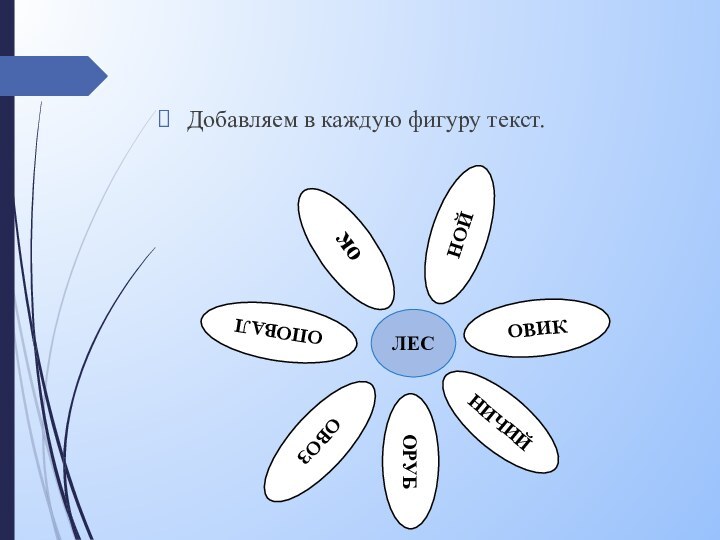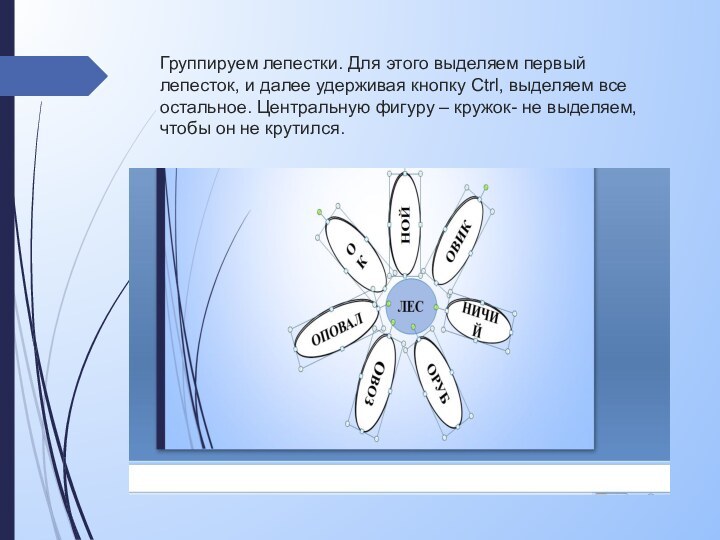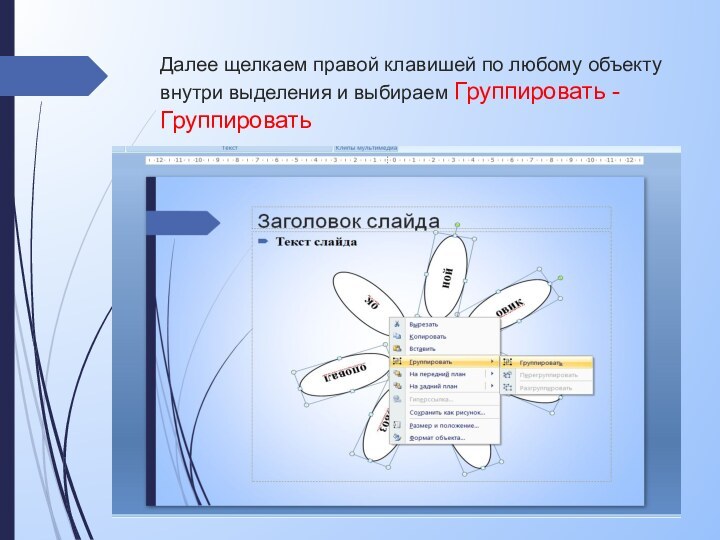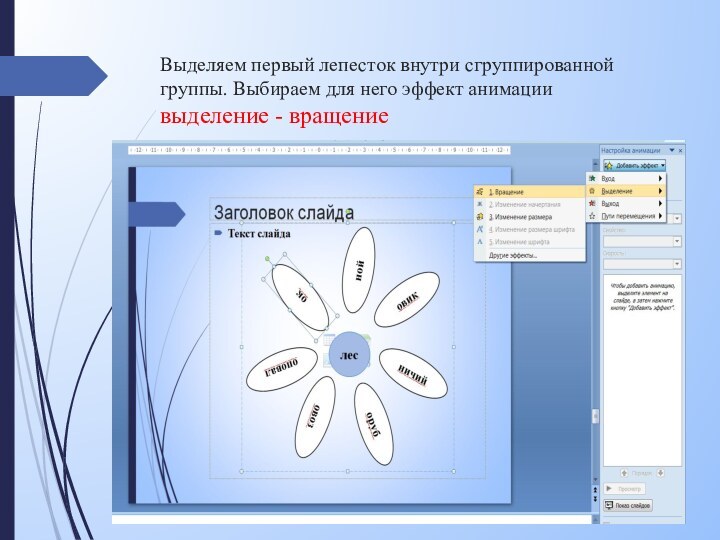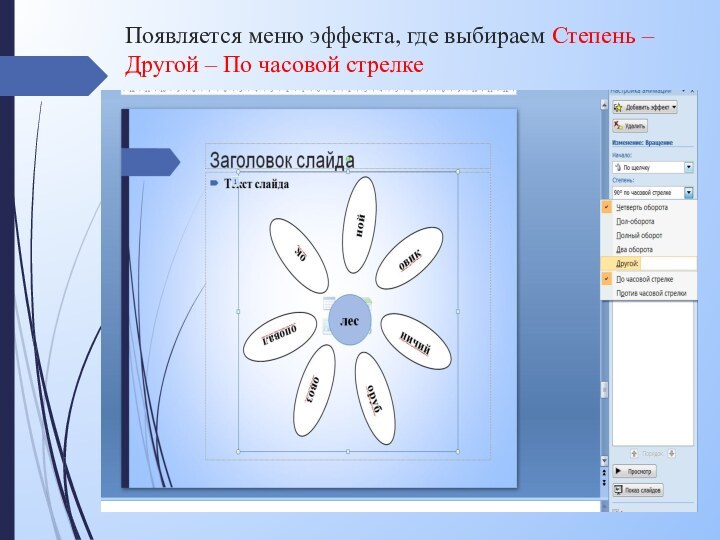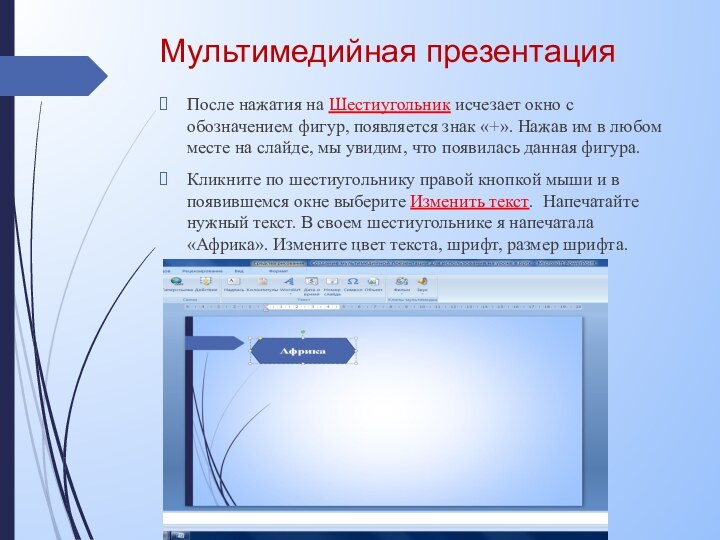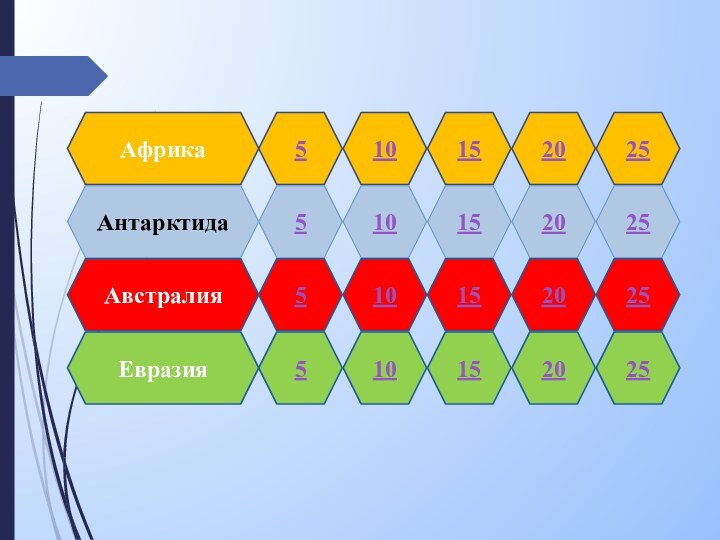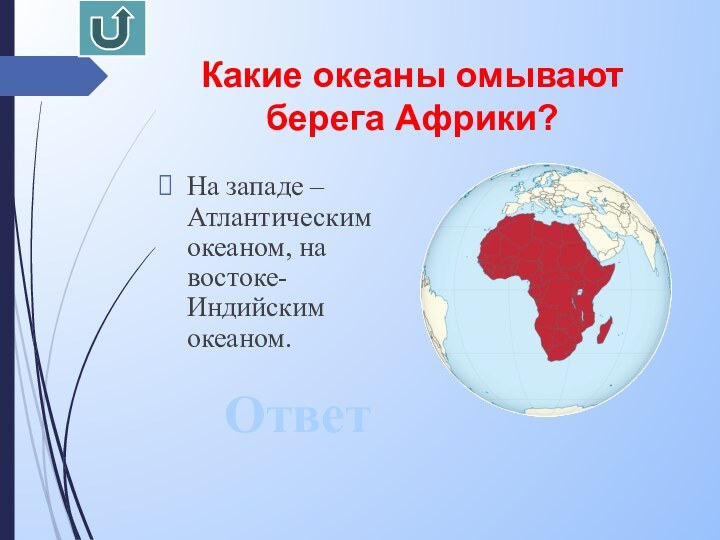Слайд 2
Эпиграф.
Расскажи мне - и я забуду,
покажи
мне – и я запомню,
дай мне действовать
самому – я научусь.
Древняя китайская
мудрость.
Слайд 3
Исследования.
По данным исследователей,
исходя их физиологии человека, в его
памяти остается:
1/4 часть услышанного материала,
1/3 часть увиденного,
1/2 часть увиденного и услышанного,
3/4 части материала, если ученик активно участвует в процессе.
Слайд 4
Закон об образовании.
Сегодня активно идет введение в образовательную
практику стандартов для детей обучающихся с умственной отсталостью, утвержденные
приказами Минобрнауки от 19.12.2014 г. № 1598 и №1599.
Исходя из актуальности проблемы, считаю перспективным направлением использование новых информационных технологий.
Наиболее эффективным средством являются мультимедийные учебные материалы, адаптированные к задачам обучения в коррекционном учреждении.
Слайд 5
Особенности детей с умственной отсталостью.
Учащиеся коррекционных классов -
это дети, для которых характерен основной общий недостаток -
нарушение познавательной деятельности. Имеется дефицит развития мышления, вербальной памяти, внимания, бедный словарный запас, недостаточные представления об окружающем мире. У всех без исключения наблюдаются более или менее выраженные отклонения в речевом развитии.
Но их характеризует то, что у данной категории детей сохранны слуховое внимание и зрительное восприятие. Благодаря использованию мультимедийных технологий, зрительное восприятие и слуховое внимание обостряются и дают положительный результат при введении их в различные части урока.
Слайд 6
Мультимедийная презентация .
Мультимедийные презентации могут быть использованы:
1. Для
объявления темы, целей и задач урока, постановки проблемного вопроса
Тема урока представлена на слайдах, в которых кратко изложены ключевые моменты разбираемого вопроса.
2. Актуализация имеющих у детей знаний
Осуществляется включением в презентацию заданий, тестов, вопросов, дидактических игр разного уровня сложности.
3. Как сопровождение объяснения учителя
В своей практике я использую созданные специально для конкретных уроков мультимедийные конспекты-презентации, содержащие краткий текст, основные формулы, схемы, рисунки, видеофрагменты.
Слайд 7
Мультимедийная презентация .
4. Для контроля знаний
Использование компьютерного тестирования повышает эффективность
учебного процесса, активизирует познавательную деятельность школьников. Тесты могут представлять собой варианты карточек с вопросами, ответы на которые ученик записывает в тетради или на специальном бланке ответов.
5. Для снятия напряжения, релаксации
Для снятия напряжения, переключения внимания, особенно когда урок проходит в конце учебного дня, использую презентации, способные развлечь, снять напряжение. Например, физкультминутки.
6. Для подведения итогов урока: выводы, ответ на поставленный вопрос.
7. Для проведения тренинга (словарная работа, устный счёт)
8. Для сопровождения интерактивных игр
Слайд 8
Мультимедийная презентация .
Желательно, чтобы демонстрация мультимедийного пособия сочеталась
с работой по тексту учебника, выполнением упражнений в тетрадях
и т.п.
Управление сменой слайдов мультимедийной презентации осуществляется учителем, поэтому темп предъявления информации с экрана устанавливается в соответствии с возможностями умственно отсталых детей. Фрагментарный показ позволяет давать информацию в небольшом количестве, что способствует лучшему усвоению материала.
При возникновении ситуации затруднения есть возможность неоднократного возвращения к нужному слайду для уточнения.
Слайд 9
Мультимедийная презентация .
Использование компьютера
на уроке приводит к ряду положительных результатов:
презентация даёт
возможность подать информацию в максимально наглядной и легко воспринимаемой форме.
повышается мотивация к получению и усвоению новых знаний.
уроки становятся интереснее, эмоциональнее, они позволяют учащимся в процессе восприятия задействовать зрение, слух, воображение, что позволяет глубже погрузиться в изучаемый материал.
изменяется отношение к компьютеру, как к игрушке, учащиеся начинают воспринимать его в качестве универсального инструмента для работы.
показ на экране правильного ответа, способствует выполнению учащимися самопроверки.
Слайд 10
Мультимедийная презентация .
Дидактическая игра
Прием « Ромашка»
Данный
прием можно использовать во всевозможных тренажерах:
- повторение состава
числа или таблицы умножения;
- составление однокоренных слов и работе с ними;
- составление сложных слов;
- спряжение глаголов и др.
Слайд 11
С помощью функций вставка – фигуры создаем ромашку.
В центре кружок, по краям лепестки. Центр ромашки заливаем
цветом.
Слайд 12
Добавляем в каждую фигуру текст.
ЛЕС
НОЙ
ОПОВАЛ
ок
ОВОЗ
ОВИК
НИЧИЙ
ОРУБ
Слайд 13
Группируем лепестки. Для этого выделяем первый лепесток, и
далее удерживая кнопку Ctrl, выделяем все остальное. Центральную фигуру
– кружок- не выделяем, чтобы он не крутился.
Слайд 14
Далее щелкаем правой клавишей по любому объекту внутри
выделения и выбираем Группировать - Группировать
Слайд 15
Выделяем первый лепесток внутри сгруппированной группы. Выбираем для
него эффект анимации выделение - вращение
Слайд 16
Появляется меню эффекта, где выбираем Степень – Другой
– По часовой стрелке
Слайд 18
Мультимедийная презентация
Создание интерактивной игры.
Предназначена для обобщения и
систематизации знаний школьников по предметам, для развития познавательных способностей
детей. Также может использоваться для различных мероприятий.
Слайд 19
Мультимедийная презентация
Тайны материков
«Своя игра»
Слайд 20
Мультимедийная презентация
Сначала нам предстоит создать табло для игры.
Для его создания на вкладке Главная в окне Слайды
выберите Создать слайд, и выберите Пустой слайд.
Табло состоит из фигур. Я буду его составлять из шестиугольников. Для этого перейдите на вкладку Вставка, в окне Иллюстрации выберите Фигуры – Шестиугольник.
Слайд 21
Мультимедийная презентация
После нажатия на Шестиугольник исчезает окно с
обозначением фигур, появляется знак «+». Нажав им в любом
месте на слайде, мы увидим, что появилась данная фигура.
Кликните по шестиугольнику правой кнопкой мыши и в появившемся окне выберите Изменить текст. Напечатайте нужный текст. В своем шестиугольнике я напечатала «Африка». Измените цвет текста, шрифт, размер шрифта.
Слайд 22
Мультимедийная презентация
В Средствах рисования выберите Заливку фигуры и
Контур фигуры
Слайд 23
Мультимедийная презентация
Выполните шаги пункта 20, выбрав в фигурах
шестиугольник, вставьте фигуру и переместите данную фигуру, расположив ее
рядом с предыдущей. И скопируйте эту фигуру четыре раза.
Слайд 24
Мультимедийная презентация
Переместите все вставленные фигуры на одну линию
Слайд 25
Мультимедийная презентация
Нажмите и удерживайте клавишу Shift, выделите все
объекты, затем копируйте и вставьте 1 раз.
Слайд 26
Мультимедийная презентация
Все вместе объекты расположите по вертикали
Слайд 27
Мультимедийная презентация
Шаги пункта 25-26 выполняем еще два раза.
В каждом ряду меняем заливку цвета.
Слайд 28
Мультимедийная презентация
Замените слово «Африка» на нужное, а также
измените цифры.
Слайд 29
Мультимедийная презентация
Создайте еще 20 слайдов выбирая Два объекта.
Слайд 30
Мультимедийная презентация
Перейдите на 44 слайд. Выделив цифру 5
в категории «Африка», перейдите на вкладку Вставка и в
окне Связи нажмите Гиперссылка. В появившемся окне Вставка гиперссылки выберите Связать с: далее Местом в документе и затем Слайд 46, затем нажмите ОК.
Слайд 31
Мультимедийная презентация
У вас цифра стала подчеркнутой, это означает,
что вы настроили гиперссылку. Во время демонстрации презентации при
нажатии на нее осуществится переход на45 слайд.
Слайд 32
Мультимедийная презентация
Таким же образом настройте гиперссылки для остальных
числовых данных в этой категории. Только гиперссылку числа 10
настройте на 46 слайд, числа 15- на 76 слайд, числа 20 – на 48 слайд, числа 25-на 49 слайд.
Слайд 33
Мультимедийная презентация
Перейдите на 45 слайд. На вкладке Вставка
в окне Иллюстрации выберите в Фигурах Управляющую кнопку: возврат.
Слайд 34
Мультимедийная презентация
При нажатии на данную управляющую кнопку появится
знак «плюс», нажав им в любом месте на слайде,
появится управляющая кнопка и окно Настройки действий.
Слайд 35
Мультимедийная презентация
Нажмите Вниз, выберите Слайд, в появившемся новом
окне настройте гиперссылку на слайд 28, затем нажмите ОК.
Слайд 36
Мультимедийная презентация
В окне Настройки действий появится запись Слайд
45, нажмите ОК.
Слайд 37
Мультимедийная презентация
Расположите управляющую кнопку в левом верхнем углу
слайда, уменьшите ее размер. Скопируйте ее.
Слайд 38
Мультимедийная презентация
Перейдите на последующие слайды и вставьте управляющую
кнопку. Вам уже не нужно настраивать или изменять гиперссылку,
т. к. она настроена автоматически на возврат на 45 слайд.
Слайд 39
Мультимедийная презентация
Возвращаемся на 45 слайд. Нам нужно теперь
настроить анимацию и триггеры на шестиугольниках с числами, чтобы
во время игры при нажатии на число изменялся цвет фигуры. Кликните по первому шестиугольнику, перейдите на вкладку Анимация, в Настройках анимации Добавьте эффект выделения Перекрашивание, выберите цвет.
Слайд 40
Мультимедийная презентация
Нажав Вниз в области задач эффекта, выберите
параметр Время
Слайд 41
Мультимедийная презентация
В появившемся окне нажмите Переключатели, затем Начать
выполнение эффекта при щелчке, нажмите Вниз, выберите нужную настройку,
затем нажмите ОК.
Слайд 42
Мультимедийная презентация
Пункт 40-41 делаем для всех последующих.
На пустых
слайдах в блоке Заголовок слайда напечатайте вопросы к игре.
После того, как напечатан вопрос на слайде, в правом блоке Текст слайда можно вставить иллюстрацию, в левом блоке напечатайте сам текст верного ответа.
На вкладке Вставка в окне Текст воспользуйтесь шрифтом WordArt. Напечатайте слово ответ.
Выделив текст, настройте анимацию Входа.
Слайд 44
Африка
5
10
15
20
25
Антарктида
5
10
15
20
25
Австралия
5
10
15
20
25
Евразия
5
10
15
20
25
Слайд 45
Какое место по величине занимает Африка среди материков?
Второй
по величине материк после Евразии.
Ответ
Слайд 46
Какие океаны омывают берега Африки?
На западе – Атлантическим
океаном, на востоке- Индийским океаном.
Ответ
Слайд 47
Какое море отделяет Африку от Азии?
Красное море
Ответ
Слайд 48
Самый большой остров у берегов Африки?
Остров Мадагаскар
Ответ
Слайд 49
Самая длинная река Африки?
Река Нил
Ответ
Слайд 50
Северный или южный полюс находится в центре Антрактиды?
Южный
полюс
Ответ
Слайд 51
Что называется Антарктикой?
Материк, острова и окружающие их части
океанов
Ответ
Слайд 52
Как называются каменистые участки суши, выступающие из- подо
льда?
Антарктические оазисы
Ответ
Слайд 53
Что такое айсберг?
Огромная глыба льда, плавающая в океане
Ответ
Слайд 54
Какому государству принадлежит Антарктида?
Никакому. Материк остается нейтральной территорией,
предназначенной для исследований.
Ответ
Слайд 55
Почему Австралию часто называют материком- островом?
Австралию называют материком-
островом за ее небольшие размеры. Это самый маленький по
площади материк Земли.
Ответ
Слайд 56
В каком веке была открыта Австралия?
В 17 веке
Ответ
Слайд 57
Самая крупная река Австралии
Муррей
Ответ
Слайд 58
Какими океанами омывается материк?
На востоке – Тихим океаном,
на севере, западе и юге- Индийским океаном.
Ответ
Слайд 59
Коренное население Австралии
Коренное население Австралии — это аборигены,
которые до сих пор живут несколько обособленно на северо-западе
материка.
Ответ
Слайд 60
Какими океанами омывается материк?
Евразию омывают все четыре океана
земного шара: Индийский, Атлантический, Тихий, Северный Ледовитый океан.
Ответ
Слайд 61
Самые высокие горы на материке и в мире?
Гималаи
Ответ
Слайд 62
Где проживает больше половины населения земного шара: в
Европе или Азии?
В Европе
Ответ
Слайд 63
По каким горам проходит условная граница между Европой
и Азией?
По Уральским горам
Ответ
Слайд 64
Самое глубокое озеро Евразии?
Озеро Байкал
Ответ